Определили ваш договор
Он заключён с ООО «Интернет Решения». Если есть другой договор, сможете переключиться на него в боковом меню
要创建新商品,请选择它所属的类目。类目将决定:
请仔细选择类目——类目错误的商品将在审核时被拒绝。
要准确确定类目,请在创建或上传商品之前使用类别搜索。上传商品模板可在个人账户中的类目树二、三级搜索结果中下载或在线填写。
类目由几个部分组成:
主要类目 — 将具有共同特征的商品归为一类。例如,“服装”,“电子产品”,“维修和施工”等。
子类目 — 对商品种类进行分组。例如,“吸尘器” 属于“家电” 类目,“电脑” 属于“电子产品” 类目。
类型 — 用于显示买家在商品卡片中看到的唯一特征。例如,对于咖啡机,可能是“饮料种类”,对于碟子可能是“直径”,对于餐叉套装可能是“手柄材料”。
示例
对于扫地机器人,主要类目是“家电”,子类目是“吸尘器”,类型是“扫地机器人”。
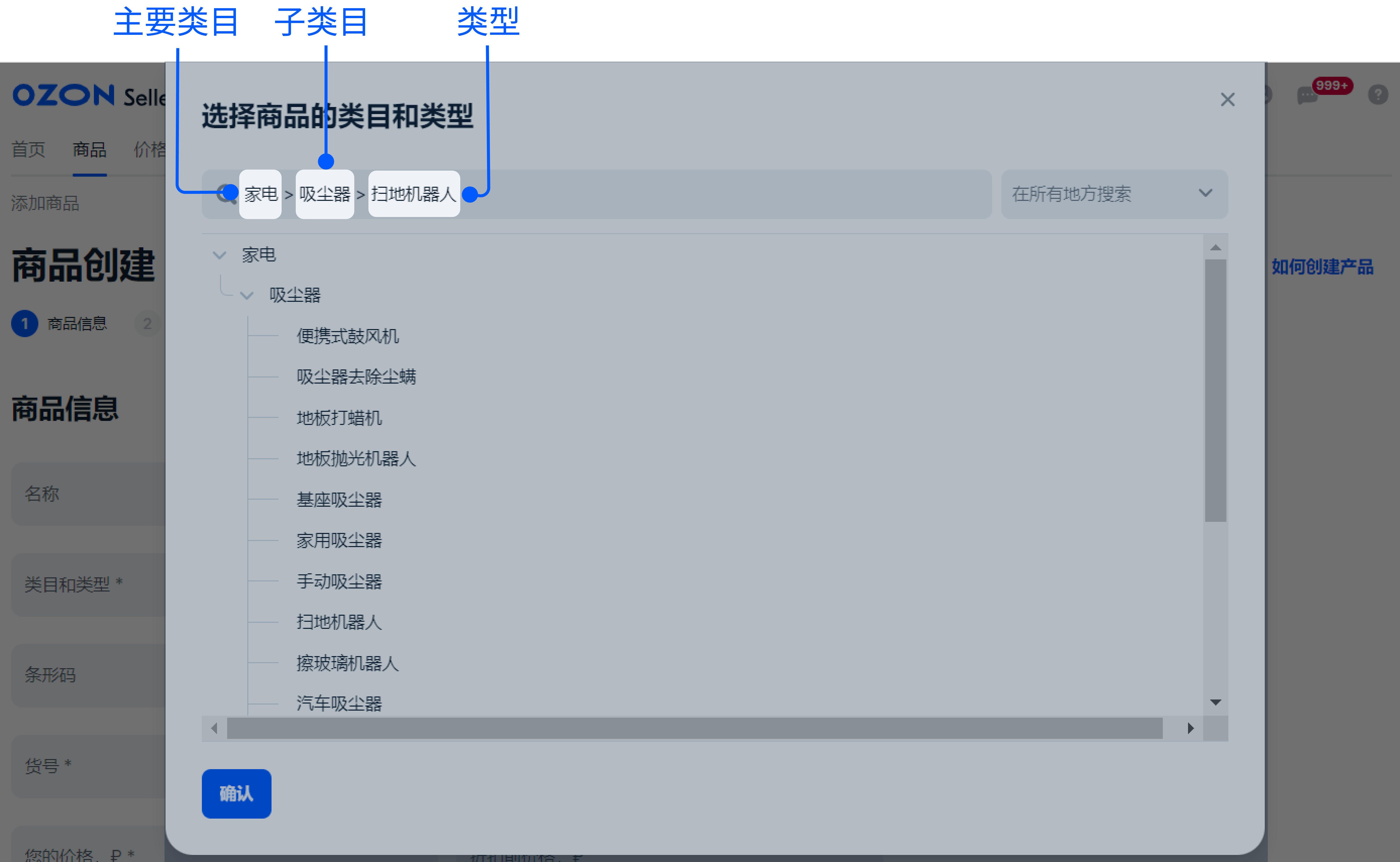
在个人中心和Ozon网站上,某些类目有所不同,以便买家更容易搜索商品。您无法在网站上选择类目,它会自动确定。
示例
| 在个人中心中 | 在网站上 |
|---|---|
| 运动与休闲 > 钓鱼配件和附配件 > 摇摆拟饵、波扒、VIB | 旅游、钓鱼、狩猎 > 钓鱼 > 诱饵和渔具 > 摇摆拟饵 |
| 电子产品 > 手动输入设备 > 鼠标 | 电子产品 > 游戏机和笔记本电脑 > 游戏鼠标 |
请进入商品 → 添加商品 → 手动部分。
在类目和类型字段从列表中选择商品类目或通过搜索找到类目。在搜索栏输入商品名称、类目、类型或Ozon上类似商品的链接。
如果您知道商品的主要类目,请点击在所有地方搜索并选择该类目。系统将把搜索限制在该类目中。

比如,如果您想要销售属于“配饰”类目的手链,那么请在在所有地方搜索 字段选择“小百货和配饰”。
点击确认。
如果没有找到合适的类目,请与客服取得联系:内容/商品卡片操作 → 添加商品类目/类型。请在请求中附上商品照片和生产商网站或您商店的链接。客服将帮助您选择正确的类目或创建新的类目。

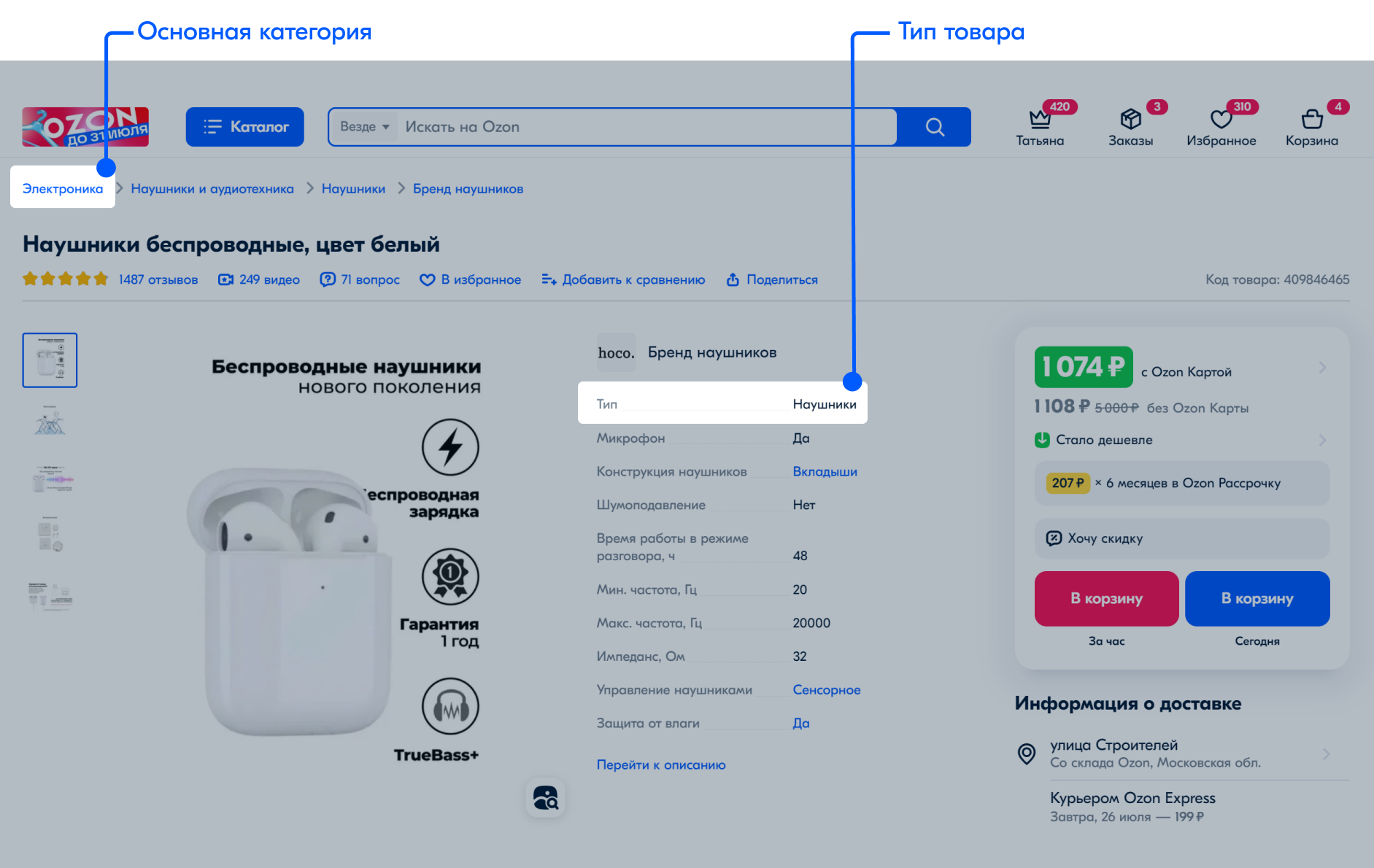
对于销售受限的危险品,无法更改类目。 尝试更改危险品类目时会出现错误提示。
您只能在在个人中心编辑商品 时进行此操作——其他编辑方式不适合。
在更改类目时:
佣金在更改类目后不会发生改变。为此请联系客服。
新的类目应该与上相符。在保存更改后,上卡片将进入再次审核流程。
在审核时,买家将在过去的类目中看到商品。
如果您更改了类目,但又改变了主意,请点击
![]() 。之前的类目和它所有的已填字段将恢复。在一些情况下类目可能已经无法使用——系统将建议您在列表中找到另一个类目。
。之前的类目和它所有的已填字段将恢复。在一些情况下类目可能已经无法使用——系统将建议您在列表中找到另一个类目。
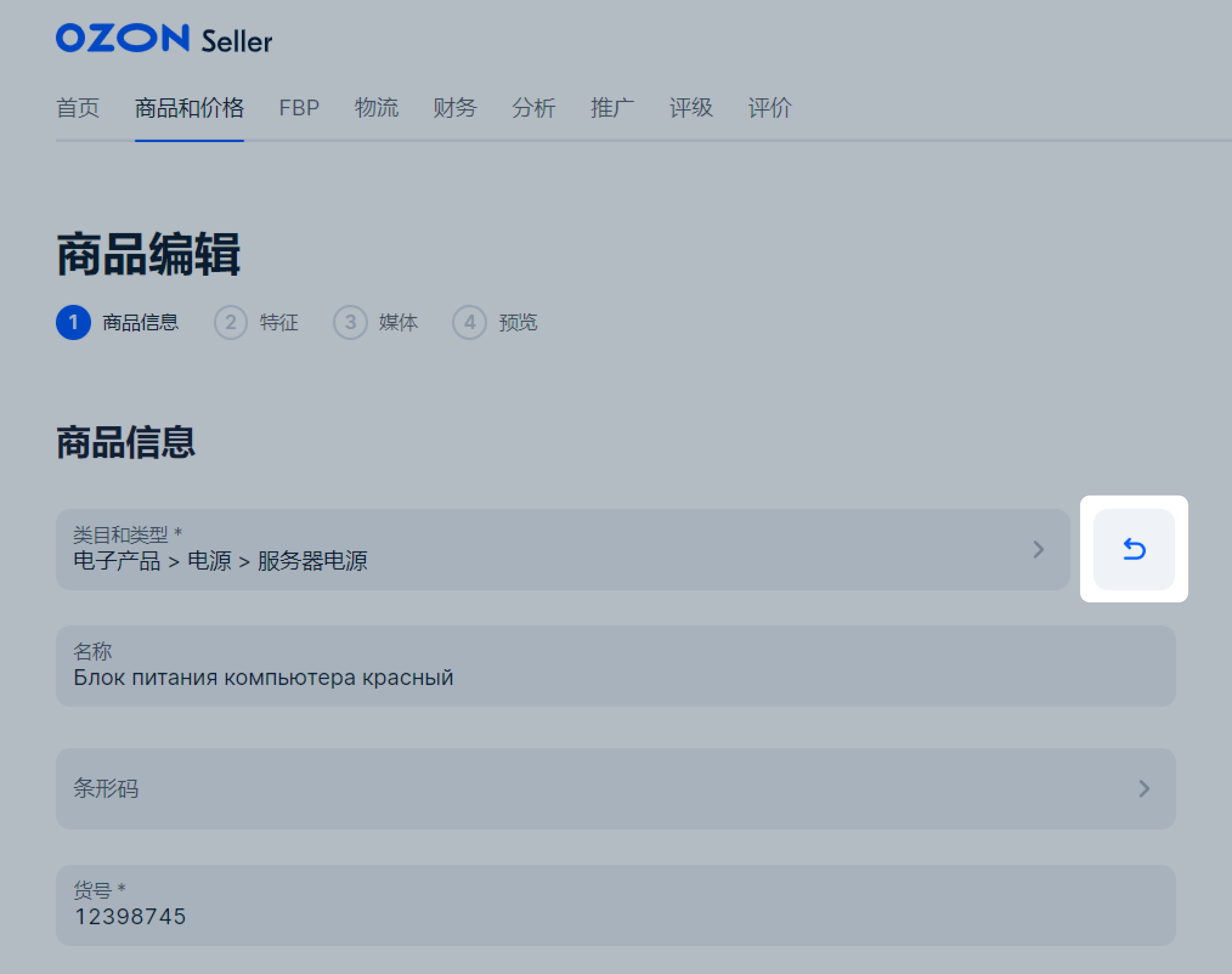
隐藏导航
显示导航

Это база знаний для продавцов из стран СНГ и дальнего зарубежья.
Если ваша компания зарегистрирована в России, перейдите в базу знаний для продавцов из России.
Когда вы зарегистрировались на Ozon?
Условия работы и инструкции зависят от даты заключения договора — её можно посмотреть в разделе Договоры
Определили ваш договор
Он заключён с ООО «Интернет Решения». Если есть другой договор, сможете переключиться на него в боковом меню
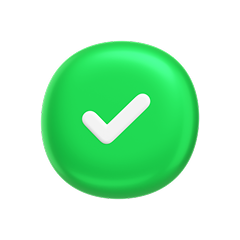
您从哪个国家销售?
Выберите договор